Общие вопросы-ответы. Регламент курса "Revit для дизайнера интерьера"
1
В Вашем личном кабинете вы увидите:
Курс "Интерьер в Revit. Теория" - данный модуль является дополнительным (бонус к основному курсу), который вы можете пройти перед или после основного курса.
ВНИМАНИЕ:
Курс "Интерьер в Revit. Теория" - данный модуль является дополнительным (бонус к основному курсу), который вы можете пройти перед или после основного курса.
ВНИМАНИЕ:
- По данному модулю нет домашних работ, которые необходимо выполнить и сдать;
- Сертификаты по данному модулю НЕ выдаются;
- Преподаватель данного модуля Алексей Меркулов;
- Уроки рассмотрены на версии Revit 2017.
И в Вашем личном кабинете вы увидите ОСНОВНОЙ КУРС, который Вы приобрели:
курс «Revit для дизайнеров интерьера» - является обязательным для прохождения.
курс «Revit для дизайнеров интерьера» - является обязательным для прохождения.
Где можно скачать рабочие материалы курса "Revit для дизайнеров интерьера"?
Во всех тарифах материалы идентичные и можно их скачать под любым уроком – нажав на кнопку "Рабочие материалы".

2
Регламент прохождения курса «Revit для дизайнеров интерьера»:
1. Выполните УЧЕБНЫЙ ПРОЕКТ разобранный в курсе.
Проходить курс можно с любой комфортной для скоростью.
Рекомендуем просматривать уроки по 2-4 раза и вести конспект, где записывать номера уроков/минута/что происходит, чтобы с легкостью можно было найти и повторить забывшийся момент.
Вопросы по учебному проекту необходимо писать (для тарифов "Оптимальный" и "Максимальный") под тем уроком, который вы проходите и по которому возник вопрос.
Перед тем как написать вопрос, ПРОСМОТРИТЕ все типовые вопросы-ответы, которые уже есть тут
https://architect-mos.ru/revit-course-vopros-otvet
Обращаем ваше внимание на следующие правила учебного центра,
Регламент ответов на вопросы составляет 24 часа.
Также обращаем внимание, что в состав курса не входят ответы на вопросы, не связанные с курсом и уроками, которые в нем рассматриваются.
В состав курса не входят ответы на вопросы по вашим индивидуальным проекта.
1. Выполните УЧЕБНЫЙ ПРОЕКТ разобранный в курсе.
Проходить курс можно с любой комфортной для скоростью.
Рекомендуем просматривать уроки по 2-4 раза и вести конспект, где записывать номера уроков/минута/что происходит, чтобы с легкостью можно было найти и повторить забывшийся момент.
Вопросы по учебному проекту необходимо писать (для тарифов "Оптимальный" и "Максимальный") под тем уроком, который вы проходите и по которому возник вопрос.
Перед тем как написать вопрос, ПРОСМОТРИТЕ все типовые вопросы-ответы, которые уже есть тут
https://architect-mos.ru/revit-course-vopros-otvet
Обращаем ваше внимание на следующие правила учебного центра,
Регламент ответов на вопросы составляет 24 часа.
Также обращаем внимание, что в состав курса не входят ответы на вопросы, не связанные с курсом и уроками, которые в нем рассматриваются.
В состав курса не входят ответы на вопросы по вашим индивидуальным проекта.
! ВНИМАНИЕ !
Коллеги перед тем как отправить на проверку "Учебный проект" необходимо:
- Заполнить штамп по примеру pdf файл;
- Файл "Учебного проекта" необходимо ПЕРЕИМЕНОВАТЬ
Учебный проект_Фамилия

2. Сформируйте архив с pdf-файлом "Учебного проекта".
3. Сформируйте архив с 3-4 референсами для дипломного проекта (планировка квартиры в формате pdf или растровое изображение).
Требования к референсу – планировочное решение квартиры, площадь около 100 кв.м., необходимо показать площадь помещений (это может быть экспликация помещений или можно текстом прописать площадь квартиры).
По поводу визуализаций:
Можно/нужно выбрать визуализации для выполнения дипломного проекта (присылать их НЕ НУЖНО).
Можно выбрать ЛЮБЫЕ (уже готовые из интернета).
Можно что-то найти и додумать самостоятельно под ваш проект.
Можно сделать несколько визуализаций средствами Revit и вставить в дипломный проект. Можно вставить уже готовую (из интернета) в проект.
Можно НЕ вставлять вообще в проект визы!
Ресурсы для подбора референса планировки квартиры:
4. Пришлите сформированные архивы с "Учебным проектом" и архив с 3-4 референсами на почту merkulov@autocad-specialist.ru
В теме письма укажите
Курс «Revit для дизайнера интерьера» - учебный проект и референс для дипломного проекта.
5. Кураторы проверят ваш учебный проект и согласуют один из 3-4 референсов для вашего дипломного проекта. Ответ вы получите на вашу электронную почту.
3. Сформируйте архив с 3-4 референсами для дипломного проекта (планировка квартиры в формате pdf или растровое изображение).
Требования к референсу – планировочное решение квартиры, площадь около 100 кв.м., необходимо показать площадь помещений (это может быть экспликация помещений или можно текстом прописать площадь квартиры).
По поводу визуализаций:
Можно/нужно выбрать визуализации для выполнения дипломного проекта (присылать их НЕ НУЖНО).
Можно выбрать ЛЮБЫЕ (уже готовые из интернета).
Можно что-то найти и додумать самостоятельно под ваш проект.
Можно сделать несколько визуализаций средствами Revit и вставить в дипломный проект. Можно вставить уже готовую (из интернета) в проект.
Можно НЕ вставлять вообще в проект визы!
Ресурсы для подбора референса планировки квартиры:
- Более 8 749 готовых проектов домов и коттеджей https://hausberg.ru/?&utm_source=email&utm_medium=email&utm_campaign=informaciya_po_marafonu_interer_v_revit&utm_term=2020-05-15
- Каталог планировок квартир https://hausberg.ru/?&utm_source=email&utm_medium=email&utm_campaign=informaciya_po_marafonu_interer_v_revit&utm_term=2020-05-15
- Коллекция планировочных решений на ресурсе PINTEREST https://www.pinterest.ru/pin/382102349630050308/?&utm_source=email&utm_medium=email&utm_campaign=informaciya_po_marafonu_interer_v_revit&utm_term=2020-05-15
- Каталог проектов архитектурно-строительной компании «МЕТРОПЛЕКС» https://m-x.com.ua/katalog-proektov?&utm_source=email&utm_medium=email&utm_campaign=informaciya_po_marafonu_interer_v_revit&utm_term=2020-05-1
4. Пришлите сформированные архивы с "Учебным проектом" и архив с 3-4 референсами на почту merkulov@autocad-specialist.ru
В теме письма укажите
Курс «Revit для дизайнера интерьера» - учебный проект и референс для дипломного проекта.
5. Кураторы проверят ваш учебный проект и согласуют один из 3-4 референсов для вашего дипломного проекта. Ответ вы получите на вашу электронную почту.
6. После того, как Вам пришло письмо – Референс согласован! Вы приступаете к выполнению дипломной работы.
Требования к дипломному проекту:
На выполнение Дипломного проекта дается 3 месяца с момента согласования референса.
Вы выполняете дипломный проект (BIM модель и рабочую документацию).
Количество листов не менее 60% от объема учебного проекта.
Допускается не выполнять полный объем разверток по стенам, возможно сократить кол-во 3D видов и узлов.
Дипломная работа может быть выполнена на любом языке (русский, украинский, английский и т.д).
Вопросы по дипломному проекту необходимо писать в discord в разделе
-20-Дипломный-проект или можно написать на почту на почту merkulov@autocad-specialist.ru
Требования к дипломному проекту:
На выполнение Дипломного проекта дается 3 месяца с момента согласования референса.
Вы выполняете дипломный проект (BIM модель и рабочую документацию).
Количество листов не менее 60% от объема учебного проекта.
Допускается не выполнять полный объем разверток по стенам, возможно сократить кол-во 3D видов и узлов.
Дипломная работа может быть выполнена на любом языке (русский, украинский, английский и т.д).
Вопросы по дипломному проекту необходимо писать в discord в разделе
-20-Дипломный-проект или можно написать на почту на почту merkulov@autocad-specialist.ru
! ВНИМАНИЕ !
Коллеги перед тем как отправить "Дипломный проект" необходимо:
- Заполнить штамп по примеру pdf файл;
- Файл "Дипломный проект" необходимо ПЕРЕИМЕНОВАТЬ
Дипломный проект_Фамилия

7. После того как "Дипломный проект" выполнен:
Пришлите архив с "Дипломным проектом" (файл проекта в Revit + объединённый pdf-файл всего альбома дипломного проекта) на почту merkulov@autocad-specialist.ru
В теме письма укажите Курс «Revit для дизайнера интерьера» - Дипломный проект.
8. Преподаватель проверит Ваш проект (в течение 1-3 раб дня), по необходимости будут присланы комментарии, которые необходимо будет внести в дипломную работу.
Если вы получили комментарии – Вам необходимо их будет внести и прислать архив с дипломным проектом (файл проекта в Revit + объединённый pdf-файл всего альбома дипломного проекта) на почту merkulov@autocad-specialist.ru.
В теме письма укажите Курс «Revit для дизайнера интерьера» - Дипломный проект - комментарии.
9. После того, как "Дипломный проект" выполнен и внесены все комментарии, вы получите сертификат от учебного центра AMS.
ВНИМАНИЕ: В данный момент сертификаты Autodesk НЕ ВЫДАЮТСЯ. Autodesk - закрыл доступ в личный кабинет 1.01.2023
Сертификаты от Autodesk будут выданы, когда личный кабинет начнет работать
(если начнет).
Пришлите архив с "Дипломным проектом" (файл проекта в Revit + объединённый pdf-файл всего альбома дипломного проекта) на почту merkulov@autocad-specialist.ru
В теме письма укажите Курс «Revit для дизайнера интерьера» - Дипломный проект.
8. Преподаватель проверит Ваш проект (в течение 1-3 раб дня), по необходимости будут присланы комментарии, которые необходимо будет внести в дипломную работу.
Если вы получили комментарии – Вам необходимо их будет внести и прислать архив с дипломным проектом (файл проекта в Revit + объединённый pdf-файл всего альбома дипломного проекта) на почту merkulov@autocad-specialist.ru.
В теме письма укажите Курс «Revit для дизайнера интерьера» - Дипломный проект - комментарии.
9. После того, как "Дипломный проект" выполнен и внесены все комментарии, вы получите сертификат от учебного центра AMS.
ВНИМАНИЕ: В данный момент сертификаты Autodesk НЕ ВЫДАЮТСЯ. Autodesk - закрыл доступ в личный кабинет 1.01.2023
Сертификаты от Autodesk будут выданы, когда личный кабинет начнет работать
(если начнет).
3
Приобрел(а) курс, в личном кабинете не отображаются приобретенные курсы, что делать?
Напишите на почту учебного центра
Специалист добавит Вам курс в личный кабинет в рабочее время!
Напишите на почту учебного центра
Специалист добавит Вам курс в личный кабинет в рабочее время!
4
Как и где установить программу Revit?
Ранее было два варианта, в данный период только один.
Так как компания Autodesk ушла официально из России установить студенческую лицензию сейчас невозможно.
Вариант — это пригласить специалиста, который разбирается в компьютерах и установках программ. Как правило, такие люди знают, где можно скачать и как правильно установить ПО. Или установить самостоятельно использовав свободные источники в сети интернет.
Учебный центр AMS предоставляет ссылку на скачивание ТОЛЬКО демо-версии на 30 дней
Программа установки Revit https://disk.yandex.ru/d/QZ0gHiuv-gzGKQ
Обязательно прочтите инструкцию по ссылке
Официально другие ссылки учебный центр предоставить не может!
Если у вас совсем безвыходная ситуация и вы не можете найти где скачать программу, напишите на почту учебного центра merkulov@autocad-specialist.ru
Ранее было два варианта, в данный период только один.
Так как компания Autodesk ушла официально из России установить студенческую лицензию сейчас невозможно.
Вариант — это пригласить специалиста, который разбирается в компьютерах и установках программ. Как правило, такие люди знают, где можно скачать и как правильно установить ПО. Или установить самостоятельно использовав свободные источники в сети интернет.
Учебный центр AMS предоставляет ссылку на скачивание ТОЛЬКО демо-версии на 30 дней
Программа установки Revit https://disk.yandex.ru/d/QZ0gHiuv-gzGKQ
Обязательно прочтите инструкцию по ссылке
Официально другие ссылки учебный центр предоставить не может!
Если у вас совсем безвыходная ситуация и вы не можете найти где скачать программу, напишите на почту учебного центра merkulov@autocad-specialist.ru
5
Какую версию программы использовать для прохождения курса?
Видеокурс записан в Revit 2019. Преднастроенный файл шаблон, на основе которого мы создаем проект создан в версии 2019, данный шаблон сможет открыть версия Revit 2019 и версии выше путем обновления.
Версии ниже Revit 2019 открыть преднастроенный файл шаблон НЕ СМОГУТ.
ПРОХОДИТЬ КУРС МОЖНО НА ЛЮБОЙ ВЕРСИИ ВЫШЕ 2019!
Рекомендуем на 2019 пройти курс и далее уже переходить на версии выше.
Если у вас установлена версия выше, можно её использовать, файл шаблона автоматически обновится до вашей версии, это могут быть версии
2020, 2021, 2022, 2023, 2024, 2025 и т.д.
Но будьте готовы, что у версий отличаться интерфейс и работа отдельных инструментов.
Отличия необходимо будет по ситуации изучать самостоятельно, информация о разницы версий множество в интернете и в том числе в моем блоге
https://architect-mos.ru/revit2021
https://architect-mos.ru/revit2023
https://architect-mos.ru/revit2024
https://architect-mos.ru/topotelo-revit2024
Файлы проектов, в случае возникновения у вас каких-то вопросов (в тарифах "Оптимальный" и "Максимальный"), выше версии с 2019 до 2025 куратор открыть и посмотреть СМОЖЕТ.
Но будьте внимательны, если вы создали файл проекта в версии например 2023, а потом решили открыть в версии ниже - файл не откроется.
Если вы создали файл проекта например в версии 2024 и потом решили открыть в 2025 - файл откроется путем обновления, НО после первого сохранения в версии НИЖЕ вы уже открыть файл НЕ сможете.
Могут ли быть установлены несколько версий Revit на один компьютер?
Да, могут. У меня установлены все версии Revit (19,20,21,22,23,24,25) на Windows 10. Но есть момент: хорошо устанавливаются версии, если вы их ставите от нижней к верхней! т.е. сначала 19, потом 20, потом 21 и т.д.
Если вы установили первой версию например Revit 2023, то скорее всего версии ниже уже не установятся.
В целом процесс установки программы момент не простой, если вы не понимаете ничего лучше обратиться к IT-специалисту. Я к сожалению НЕ IT-специалист, на вопросы по установке ответить не смогу.
Видеокурс записан в Revit 2019. Преднастроенный файл шаблон, на основе которого мы создаем проект создан в версии 2019, данный шаблон сможет открыть версия Revit 2019 и версии выше путем обновления.
Версии ниже Revit 2019 открыть преднастроенный файл шаблон НЕ СМОГУТ.
ПРОХОДИТЬ КУРС МОЖНО НА ЛЮБОЙ ВЕРСИИ ВЫШЕ 2019!
Рекомендуем на 2019 пройти курс и далее уже переходить на версии выше.
Если у вас установлена версия выше, можно её использовать, файл шаблона автоматически обновится до вашей версии, это могут быть версии
2020, 2021, 2022, 2023, 2024, 2025 и т.д.
Но будьте готовы, что у версий отличаться интерфейс и работа отдельных инструментов.
Отличия необходимо будет по ситуации изучать самостоятельно, информация о разницы версий множество в интернете и в том числе в моем блоге
https://architect-mos.ru/revit2021
https://architect-mos.ru/revit2023
https://architect-mos.ru/revit2024
https://architect-mos.ru/topotelo-revit2024
Файлы проектов, в случае возникновения у вас каких-то вопросов (в тарифах "Оптимальный" и "Максимальный"), выше версии с 2019 до 2025 куратор открыть и посмотреть СМОЖЕТ.
Но будьте внимательны, если вы создали файл проекта в версии например 2023, а потом решили открыть в версии ниже - файл не откроется.
Если вы создали файл проекта например в версии 2024 и потом решили открыть в 2025 - файл откроется путем обновления, НО после первого сохранения в версии НИЖЕ вы уже открыть файл НЕ сможете.
Могут ли быть установлены несколько версий Revit на один компьютер?
Да, могут. У меня установлены все версии Revit (19,20,21,22,23,24,25) на Windows 10. Но есть момент: хорошо устанавливаются версии, если вы их ставите от нижней к верхней! т.е. сначала 19, потом 20, потом 21 и т.д.
Если вы установили первой версию например Revit 2023, то скорее всего версии ниже уже не установятся.
В целом процесс установки программы момент не простой, если вы не понимаете ничего лучше обратиться к IT-специалисту. Я к сожалению НЕ IT-специалист, на вопросы по установке ответить не смогу.
6
Как долго будут доступны уроки в личном кабинете учебного центра AMS?
Доступ к курсу в личном кабинете у вас остается на всю жизнь!
Доступ к курсу в личном кабинете у вас остается на всю жизнь!
7
Как долго осуществляется тех. поддержка курса в учебном центре AMS?
Тех. поддержка осуществляется куратором курса на протяжении года с момента приобретения курса.
Продлить срок поддержки нельзя.
Более подробно правила прохождения курсов в учебном центре AMS см по ссылке
Тех. поддержка осуществляется куратором курса на протяжении года с момента приобретения курса.
Продлить срок поддержки нельзя.
Более подробно правила прохождения курсов в учебном центре AMS см по ссылке
Как осуществляется тех. поддержка курса в учебном центре AMS?
Сообщение от руководства AMS от 20.11.2023:
"В связи с обновлением сайта и добавлением комментариев прямо под уроками, сервера Дискорд в скором времени будут закрыты. Техподдержку мы будем полностью переводить на нашу платформу. Пока что мы просто ограничим написание сообщений в чатах, но читать имеющуюся информацию вы сможете. Так что, если в чатах Дискорд есть какая-то информация, она будет вам доступна и вы сможете ее сохранить. В январе 2024 все сервера будут полностью удалены."
В вашем личном кабинете у вас будет доступен для прохождения курс, вы будете просматривать уроки.
Под каждым уроком вы увидите окно – Общение с куратором.
Как раз в данном окне вы сможете задать интересующий вас вопрос.
Если у вас возник вопрос по уроку – сначала необходимо просмотреть полностью урок, по возможности несколько раз, также если урок идет в связки с другими уроками, необходимо пересмотреть урок перед и урок после.
Если у вас был большой перерыв между уроками – следует пройти уроки того раздела, который вы проходите, с самого начала, так как всё что вы проходили скорее всего уже забыто.
Также перед тем, как задать вопрос необходимо посмотреть ответы на все типовые вопросы тут revit-course-vopros-otvet
Типовые вопросы-ответы будут дополняться по мере того, как они будут возникать у вас и ваших коллег.
Вы все посмотрели, если вопрос остался актуальным вам необходимо его сформулировать и написать под тем уроком по которому возник вопрос, сделать скрин проблемы, на скрине отметить саму проблему, и прикрепить скрин к вашему сообщению.
Как и какой программой можно сделать скрин?
Информацию по данному вопросу тут architect-mos.ru/skrin-or-video-s-ekrana
Сообщение от руководства AMS от 20.11.2023:
"В связи с обновлением сайта и добавлением комментариев прямо под уроками, сервера Дискорд в скором времени будут закрыты. Техподдержку мы будем полностью переводить на нашу платформу. Пока что мы просто ограничим написание сообщений в чатах, но читать имеющуюся информацию вы сможете. Так что, если в чатах Дискорд есть какая-то информация, она будет вам доступна и вы сможете ее сохранить. В январе 2024 все сервера будут полностью удалены."
В вашем личном кабинете у вас будет доступен для прохождения курс, вы будете просматривать уроки.
Под каждым уроком вы увидите окно – Общение с куратором.
Как раз в данном окне вы сможете задать интересующий вас вопрос.
Если у вас возник вопрос по уроку – сначала необходимо просмотреть полностью урок, по возможности несколько раз, также если урок идет в связки с другими уроками, необходимо пересмотреть урок перед и урок после.
Если у вас был большой перерыв между уроками – следует пройти уроки того раздела, который вы проходите, с самого начала, так как всё что вы проходили скорее всего уже забыто.
Также перед тем, как задать вопрос необходимо посмотреть ответы на все типовые вопросы тут revit-course-vopros-otvet
Типовые вопросы-ответы будут дополняться по мере того, как они будут возникать у вас и ваших коллег.
Вы все посмотрели, если вопрос остался актуальным вам необходимо его сформулировать и написать под тем уроком по которому возник вопрос, сделать скрин проблемы, на скрине отметить саму проблему, и прикрепить скрин к вашему сообщению.
Как и какой программой можно сделать скрин?
Информацию по данному вопросу тут architect-mos.ru/skrin-or-video-s-ekrana
Чтобы прикрепить скрин вам его необходимо перетащить на место, где написано «Перетащите сюда файл».
Если у вас проблема из серии что-то делаю, а не получается – в этом случае вам необходимо записать видео с экрана ваших действий, желательно с комментариями что вы делаете и в какой момент, что именно не получается.
Далее загрузить ваше видео плюс ваш файл в облако и написать ваш вопрос в окне «Общение с куратором», что у вас не получается такое то действие, приложить ссылку на скачивание записи с экрана и файла в котором вы работаете, также нужно написать версию программы в которой вы работает.
Если у вас проблема из серии что-то делаю, а не получается – в этом случае вам необходимо записать видео с экрана ваших действий, желательно с комментариями что вы делаете и в какой момент, что именно не получается.
Далее загрузить ваше видео плюс ваш файл в облако и написать ваш вопрос в окне «Общение с куратором», что у вас не получается такое то действие, приложить ссылку на скачивание записи с экрана и файла в котором вы работаете, также нужно написать версию программы в которой вы работает.

Вы должны понимать, что куратор обычный человек, который не видит вашего монитора и который не может читать ваши мысли…
поэтому если вы зададите текстовый вопрос, что-то делаю и не получается,
ответ будет следующим – прикрепите скрин проблемы или запишите видео с экрана вашей проблемы.
Чем более подробный будет у вас вопрос со скринами и видео. Тем более подробный и корректный вы получите на него ответ.
Также обратите внимание на следующие правила учебного центра,
Регламент ответов на вопросы составляет 24 часа
! Обратите также внимание что в состав курса не входят ответы на вопросы, не связанные с курсом и уроками, которые в нем рассматриваются.
! Также в состав курса не входят ответы на вопросы по вашим индивидуальным проекта.
Учебный центр не проводит частные консультации даже на платной основе.
поэтому если вы зададите текстовый вопрос, что-то делаю и не получается,
ответ будет следующим – прикрепите скрин проблемы или запишите видео с экрана вашей проблемы.
Чем более подробный будет у вас вопрос со скринами и видео. Тем более подробный и корректный вы получите на него ответ.
Также обратите внимание на следующие правила учебного центра,
Регламент ответов на вопросы составляет 24 часа
! Обратите также внимание что в состав курса не входят ответы на вопросы, не связанные с курсом и уроками, которые в нем рассматриваются.
! Также в состав курса не входят ответы на вопросы по вашим индивидуальным проекта.
Учебный центр не проводит частные консультации даже на платной основе.
ДРУГИХ ОГРАНИЧЕСНИЙ ПО ВРЕМЕНИ НЕТ. ТОЛЬКО 1 ГОД НА ТЕХПОДДЕРЖКУ.
ДОСТУП К УРОКАМ - БЕЗ ОГРАНИЧЕНИЙ.
ПИСЛАТЬ ДИПЛОМНЫЙ ПРОЕКТ И ПОЛУЧИТЬ СЕРТИФИКАТ МОЖНО В ЛЮБОЕ ВРЕМЯ.
ДОСТУП В ЗАКРЫТУЮ ГРУППУ В ТЕЛЕГРАММ СТУДЕНТОВ КУРСА - БЕЗ ОГРАНИЧЕНИЙ (ДЛЯ ТАРИФА ОПТИМАЛЬНЫЙ И МАКСИМАЛЬНЫЙ).
В ТАРИФ СТАНДАРТНЫЙ ТЕХПОДДЕРЖКА НЕ ВХОДИТ, ЗАКРЫТОЙ ГРУППЫ В ТЕЛЕГРАММ НЕТ.
ДОСТУП К УРОКАМ - БЕЗ ОГРАНИЧЕНИЙ.
ПИСЛАТЬ ДИПЛОМНЫЙ ПРОЕКТ И ПОЛУЧИТЬ СЕРТИФИКАТ МОЖНО В ЛЮБОЕ ВРЕМЯ.
ДОСТУП В ЗАКРЫТУЮ ГРУППУ В ТЕЛЕГРАММ СТУДЕНТОВ КУРСА - БЕЗ ОГРАНИЧЕНИЙ (ДЛЯ ТАРИФА ОПТИМАЛЬНЫЙ И МАКСИМАЛЬНЫЙ).
В ТАРИФ СТАНДАРТНЫЙ ТЕХПОДДЕРЖКА НЕ ВХОДИТ, ЗАКРЫТОЙ ГРУППЫ В ТЕЛЕГРАММ НЕТ.
Если по каким-то причинам курс вам не подошел…
В течении 2-х недель с момента покупки курса вы можете оформить возврат или обменять курс на другой. Для этого вам необходимо написать на почту учебного центра, по возможности объяснив причину.
По всем техническим вопросам работы платформы, доступа в личный кабинет необходимо писать на почту учебного центра.
Под уроками необходимо писать только вопросы, которые имеют отношение непосредственно к урокам.
В течении 2-х недель с момента покупки курса вы можете оформить возврат или обменять курс на другой. Для этого вам необходимо написать на почту учебного центра, по возможности объяснив причину.
По всем техническим вопросам работы платформы, доступа в личный кабинет необходимо писать на почту учебного центра.
Под уроками необходимо писать только вопросы, которые имеют отношение непосредственно к урокам.

7.1
Где скачать материалы для прохождения курса?
Зайдите в личный кабинет, откройте курс, под каждым уроком внизу слево вы увидите
Рабочие материалы (см скрин)
Необходимо навести курсор на данную фразу и нажать левой кнопкой мыши
Далее отрывается сама папка (это ссылка на скачивание на гугл диске)
нажимаете на стрелку - и там нажимаете Скачать...
По умолчанию скачивается архив в формате .zip
Необходимо разархивировать, далее появится папка с названием
Далее переносите папку в нужное место на вашем компьютере
Необходимо разархивировать, далее появится папка с названием
Далее переносите папку в нужное место на вашем компьютере

Далее заходите в папку Доп материалы-20250715T180555Z-1-001
Там увидите папку с названием Доп материалы
Эту папку Доп материалы переносите папку в нужное место на вашем компьютере и далее используете её при прохождении курса
Там увидите папку с названием Доп материалы
Эту папку Доп материалы переносите папку в нужное место на вашем компьютере и далее используете её при прохождении курса
8
При обновление файла..."Предупреждение об ошибке в семействе окна", что делать?
При создании файла проекта на основе преднастроенного файла шаблон, в более новых версиях, может возникать окно-Предупреждение об ошибке в семействе окна.
Нажимайте ОК, программа автоматически исправит ошибку, это ни на что НЕ влияет!
Более новых версиях - имеется ввиду следующее:
файл-шаблон создан в версии Revit 2019..
если вы будете создавать файл проекта в версии любой выше 2019, это 2020, 2021, 2022, 2023, 2024, 2025 и т.д.... то будет возникать предупреждение...

8.1
Создал файл проекта вижу какие-то семейства мебели, которых нет в уроке. Что это?
В файл шаблон добавлено дополнительно (бонусом) несколько семейств мебели. Если они вам мешают, их можно легко удалить и вид файла проекта у вас будет такой же как в видео-уроках.
В файл шаблон добавлено дополнительно (бонусом) несколько семейств мебели. Если они вам мешают, их можно легко удалить и вид файла проекта у вас будет такой же как в видео-уроках.

Также можно посмотреть видео на странице курса https://r.autocad-specialist.ru/kurs-revit-interior-design-sl о преднастройках файла шаблона.
Как удалить дополнительные семейства мебели, можно увидеть в данном видео.

9
Где найти образец готового обмерного плана?
Во втором разделе, при вычерчивании обмерного плана используйте:
Обмерный план М 1-75 (размеры)
расположен в папке 5_АльбомРД_АР или файл dwg "Обмерный план", который лежит в папке 7_Вспомогательные файлы
На разницу в несколько мм — если она будет — не обращайте внимание, она ни на что не влияет.
Во втором разделе, при вычерчивании обмерного плана используйте:
Обмерный план М 1-75 (размеры)
расположен в папке 5_АльбомРД_АР или файл dwg "Обмерный план", который лежит в папке 7_Вспомогательные файлы
На разницу в несколько мм — если она будет — не обращайте внимание, она ни на что не влияет.

Где найти лист плана демонтажа?
Папка с материалами к курсу - папка 4_Альбом РД...
файл в формате pdf который называется Проект_РД_АР.pdf
см скрин
Проект_РД_АР.pdf - тут собран полный альбом (включая обмерный план, план демонтажа и т.д), отдельные листы ниже вынесены отдельными листами просто для удобства (они дублируются в полном альбоме).
Папка с материалами к курсу - папка 4_Альбом РД...
файл в формате pdf который называется Проект_РД_АР.pdf
см скрин
Проект_РД_АР.pdf - тут собран полный альбом (включая обмерный план, план демонтажа и т.д), отдельные листы ниже вынесены отдельными листами просто для удобства (они дублируются в полном альбоме).
10
Вы создали файл проекта на основе преднастроенного файла шаблона путем обновления, не видно часть семейств, что делать?
В разделе 1 вы посмотрели уроки и создали ФАЙЛ ПРОЕКТА НА ОСНОВЕ ПРЕДНАСТРОЕННОГО ФАЙЛА ШАБЛОНА!
Автоматические открывается лист 5.1 План расстановки мебели
В разделе 1 вы посмотрели уроки и создали ФАЙЛ ПРОЕКТА НА ОСНОВЕ ПРЕДНАСТРОЕННОГО ФАЙЛА ШАБЛОНА!
Автоматические открывается лист 5.1 План расстановки мебели
Чтобы увидеть ВООБЩЕ ВСЕ что создано в модели, в том числе в «Зоне графических обозначений» необходимо открыть ВИД плана этажа

На данном виде ВИДНО ВСЁ, потому что к виду НЕ применены НИКАКИЕ переопределения видимости, НЕ ПРИМЕНЕН шаблон вида.
На всех остальных видах – обмерный, план вновь возводимых перегородок, мебель, свет, потолки, розетки… будут видны ТОЛЬКО ТО ДЛЯ ЧЕГО ВКЛЮЧЕНА видимость по шаблону вида.

Как именно настроены шаблоны – можно почитать тут
В папке с материалами курса
Ничего пропасть НЕ МОЖЕТ при обновлении шаблона в более высокой версии!
11
Выдаются ли с данный период сертификаты от Autodesk?
В данный период времени к сожалению сертификаты Autodesk НЕ ВЫДАЮТСЯ. Autodesk - закрыл доступ в личный кабинет 1.01.2023
Если Autodesk откроет личный кабинет, все сертификаты будут выданы.
В данный период времени к сожалению сертификаты Autodesk НЕ ВЫДАЮТСЯ. Autodesk - закрыл доступ в личный кабинет 1.01.2023
Если Autodesk откроет личный кабинет, все сертификаты будут выданы.

12
Как осуществляется техподдержка курса?
С 22 июня 2023 года техподдержка осуществляется НЕ через Discord.
Кураторское сопровождение будет полностью осуществляться через личный кабинет, в индивидуальных чатах, в Вашем личном кабинете, под каждым видео-уроком.
Техническая поддержка осуществляется в течение 1 года с момента покупки курса, продлить срок технической поддержки нельзя.
Доступ к курсу в личном кабинете у вас останется на всю жизнь!
Пройти курс, выполнить все что необходимо и получить сертификат учебного центра можно в любое время, хоть через три года после покупки. Ограничения есть только по времени технической поддержки и времени выполнения дипломного проекта (3 месяца).
Более подробно о технической поддержки можно посмотреть (тарифы "Оптимальный" и "Максимальный") в разделе 1, урок 1.1
Как задать Revit-вопрос, чтобы Вам смогли на него ответить?
Как создать скрин экрана и отметить проблему?
Как записать видео с экрана вашей проблемы?
Где можно скачать программу FastStone Capture?
Более подробно тут
https://architect-mos.ru/skrin-or-video-s-ekrana
С 22 июня 2023 года техподдержка осуществляется НЕ через Discord.
Кураторское сопровождение будет полностью осуществляться через личный кабинет, в индивидуальных чатах, в Вашем личном кабинете, под каждым видео-уроком.
Техническая поддержка осуществляется в течение 1 года с момента покупки курса, продлить срок технической поддержки нельзя.
Доступ к курсу в личном кабинете у вас останется на всю жизнь!
Пройти курс, выполнить все что необходимо и получить сертификат учебного центра можно в любое время, хоть через три года после покупки. Ограничения есть только по времени технической поддержки и времени выполнения дипломного проекта (3 месяца).
Более подробно о технической поддержки можно посмотреть (тарифы "Оптимальный" и "Максимальный") в разделе 1, урок 1.1
Как задать Revit-вопрос, чтобы Вам смогли на него ответить?
Как создать скрин экрана и отметить проблему?
Как записать видео с экрана вашей проблемы?
Где можно скачать программу FastStone Capture?
Более подробно тут
https://architect-mos.ru/skrin-or-video-s-ekrana

13
Про визуализацию в Revit
Есть ли в составе курса уроки по созданию визуализации?
Да есть, 13 раздел, урок 13.1 "Как создать быструю визуализацию в программе Revit"
Есть ли в составе курса уроки по созданию визуализации?
Да есть, 13 раздел, урок 13.1 "Как создать быструю визуализацию в программе Revit"

Какая визуализация создается в уроке 13.1?
Мы создаем быструю визуализацию одного угла (с кроватью) в детской комнате.
Пример см справа

Визуализации, которые я вижу на титульном листе проекта создаются в курсе?
НЕТ.
Визуализации, которые Вы видите на титульном листе и на листах 23.1-23.8 созданы в программе 3D Max визуализатором. Данные визуализации являются как бы заданием для создания рабочей документации в курсе "Revit для дизайнеров интерьера". Данные визуализации предоставляются всем студентам в составе материала к курсу.
Визуализации созданы на основании реального ТЗ Заказчика (квартира, которую мы разрабатываем в курсе реальная, это был реальный проект).
ТЗ - Техническое задание.

Можно ли сделать в Revit также как в 3D Max визуализацию?
НЕТ.
В Revit можно и нужно делать быстрые, черновые визуализации для согласования с Заказчиком концепций, принципиальных каких-то решений.
После того как концепция согласована необходимо подключать визуализатора и давать ему задание на создание качественной и красивой визуализации в 3D Max!
НЕТ.
В Revit можно и нужно делать быстрые, черновые визуализации для согласования с Заказчиком концепций, принципиальных каких-то решений.
После того как концепция согласована необходимо подключать визуализатора и давать ему задание на создание качественной и красивой визуализации в 3D Max!
14
В тарифе "Оптимальный", в уроке 21.1 "Визуализация BIM модели в 3ds Max" какой используется проект?
Преподаватель данного урока Алексей Меркулов, в данном уроке рассматривается проект квартиры, которую мы создаём в течении всего курса "Revit для дизайнеров интерьера"!
В тарифе "Стандартный" данного урока НЕТ.

15
В файл шаблон добавлено дополнительно (бонусом) несколько семейств мебели, как их удалить?
В файл шаблон добавлено дополнительно (бонусом) несколько семейств мебели, они будут отображаться в спецификации.
Как удалить данные семейства можно увидеть в видео про шаблон
https://r.autocad-specialist.ru/kurs-revit-interior-design-rsp
минута 15:10
В модели необходимо данные семейства выделить рамкой и нажать Delete.
Семейства удалятся из модели, но НЕ удалятся из файла, при необходимость их далее можно будет использовать.
В файл шаблон добавлено дополнительно (бонусом) несколько семейств мебели, они будут отображаться в спецификации.
Как удалить данные семейства можно увидеть в видео про шаблон
https://r.autocad-specialist.ru/kurs-revit-interior-design-rsp
минута 15:10
В модели необходимо данные семейства выделить рамкой и нажать Delete.
Семейства удалятся из модели, но НЕ удалятся из файла, при необходимость их далее можно будет использовать.

16
В разделе 1 в видео-уроке созданы 4-е стены, у меня их нет, что делать?
Первый раздел - вводный - в первом разделе в видео уроках созданы 4-е стены, для примера. В пред настроенном файле шаблоне этих 4-х стен НЕТ, т.к. они созданы для примера.
В первом видео уроке второго раздела - этих 4-х стен нет.
При желании можно создать эти 4-е стены, как их можно создать увидеть в видео
"Создание стен для примера"
17
Урок 1.7 как быстро передвигаться по модели, используя колёсико мыши?
Чтобы в окне области моделирования БЫСТРО отобразилось, всё что создано в модели - необходимо нажать два раза на колесико мыши.
Чтобы приблизить какой то конкретный "кусочек" чертежа, необходимо крутить колёсико - других способов нет.
Чтобы в окне области моделирования БЫСТРО отобразилось, всё что создано в модели - необходимо нажать два раза на колесико мыши.
Чтобы приблизить какой то конкретный "кусочек" чертежа, необходимо крутить колёсико - других способов нет.
18
Про интерфейс программы Revit
Про интерфейс программы есть урок в курсе 1.6.Интерфейс программы - пересмотрите!
Пропала панель "Свойства", что делать?
В ленте вкладка Интерфейс пользователя - поставьте галочку напротив строки Свойства.
Пропала панель "Диспетчер проекта", что делать?
В ленте вкладка Интерфейс пользователя - поставьте галочку напротив строки Диспетчер проекта.
Открываю 3д вид, пропал "View Cube = Куб", что делать?
В ленте вкладка Интерфейс пользователя - поставьте галочку напротив строки View Cube.
Если активен НЕ 3D вид, то данная строка будет отображаться серым цветом и будет не активна для редактирования.
Про интерфейс программы есть урок в курсе 1.6.Интерфейс программы - пересмотрите!
Пропала панель "Свойства", что делать?
В ленте вкладка Интерфейс пользователя - поставьте галочку напротив строки Свойства.
Пропала панель "Диспетчер проекта", что делать?
В ленте вкладка Интерфейс пользователя - поставьте галочку напротив строки Диспетчер проекта.
Открываю 3д вид, пропал "View Cube = Куб", что делать?
В ленте вкладка Интерфейс пользователя - поставьте галочку напротив строки View Cube.
Если активен НЕ 3D вид, то данная строка будет отображаться серым цветом и будет не активна для редактирования.

Revit 2025, про отображение куба
Обратите внимание, что в версиях ДО 2024 включительно куб отображался (если включена галочка на View Cube) на всех 3D видах, независимо от того, как вы их открывали с листа или просто отдельно вид!
В Revit 2025 если вы активируете 3D вид вида С ЛИСТА (т.е. открыт лист и вы активируете вид, который расположен на листе), то КУБ НЕ ОТОБРАЖАЕТСЯ! Куб будет отображаться, если зайти на 3D вид из раздела ВИДЫ виды в диспетчере проекта.
Про отображение ленты Revit
Во всех версиях Revit, все инструменты, необходимые для создания проекта или семейства сгруппированы в ЛЕНТЕ, по тематическим вкладкам, на каждой из этих вкладок располагается определенный ряд инструментов.
Можно настроить вид самой ленты нажав на стрелочку в верхнем правом углу (см скрин)
Все инструменты условно можно разделить на два типа – статические и контекстные.
Статические – закреплены на месте и не поддаются изменению.
Контекстные вкладки ленты, содержат инструменты которые относятся к выбранному объекту или текущей операции, они закрываются после того, как будет завершена работа с редактированием или использованием инструмента.
Например зайдем на вид – выделим группу и мы увидим настройки, которые можно применить к данной группе.
В некоторых панелях есть скрытие команды, их можно увидеть нажав на стрелочку
Если снять выделение, нажимаем ESC они исчезают, это и называется контактные.
Во всех версиях Revit, все инструменты, необходимые для создания проекта или семейства сгруппированы в ЛЕНТЕ, по тематическим вкладкам, на каждой из этих вкладок располагается определенный ряд инструментов.
Можно настроить вид самой ленты нажав на стрелочку в верхнем правом углу (см скрин)
Все инструменты условно можно разделить на два типа – статические и контекстные.
Статические – закреплены на месте и не поддаются изменению.
Контекстные вкладки ленты, содержат инструменты которые относятся к выбранному объекту или текущей операции, они закрываются после того, как будет завершена работа с редактированием или использованием инструмента.
Например зайдем на вид – выделим группу и мы увидим настройки, которые можно применить к данной группе.
В некоторых панелях есть скрытие команды, их можно увидеть нажав на стрелочку
Если снять выделение, нажимаем ESC они исчезают, это и называется контактные.

